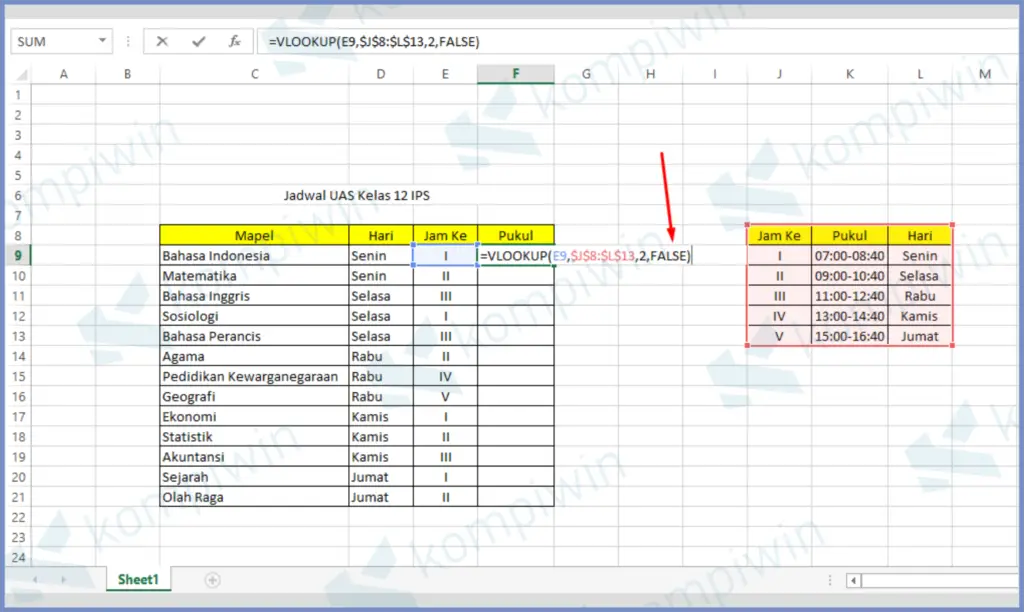Excel merupakan salah satu aplikasi yang sering digunakan dalam pengelolaan data, terutama di lingkungan korporat. Dalam Excel, terdapat berbagai macam rumus dan fungsi yang dapat digunakan untuk memanipulasi dan mengambil data, yang tentunya sangat bermanfaat dalam menyelesaikan tugas-tugas tertentu. Pada kesempatan kali ini, akan dijelaskan cara mengambil data tertentu di Excel menggunakan beberapa rumus yang umum digunakan, seperti VLOOKUP dan SUMIF.
Cara Mengambil Data Dengan VLOOKUP
VLOOKUP merupakan salah satu rumus populer di Excel yang digunakan untuk mengambil data berdasarkan nilai tertentu yang diinputkan. Berikut adalah langkah-langkah untuk menggunakan VLOOKUP:
- Siapkan data yang akan diambil. Pastikan data tersebut terstruktur dan menyimpan nilai tertentu yang akan diambil. Contoh di bawah ini adalah data Excel yang berisi daftar nama karyawan beserta gajinya:
- Tentukan nilai yang ingin diambil. Misalnya, kita ingin mengambil gaji dari karyawan bernama Rizki.
- Gunakan VLOOKUP untuk mengambil data. Ketikkan rumus berikut pada sel yang kosong:
=VLOOKUP("Rizki",A2:B5,2,FALSE). Penjelasan dari masing-masing argumen dalam rumus ini adalah sebagai berikut:
Contoh tabel Excel karyawan dan gaji
"Rizki"– nilai yang ingin diambil (nama karyawan).A2:B5– kisaran data yang diketahui oleh Excel. Dalam hal ini, kita ingin mencari data dari kolom A dan B, yang meliputi nama dan gaji.2– kolom ke berapa yang ingin diambil nilai dari-nya (gaji).FALSE– kecocokkan nilai yang tepat (exact match), bukan nilai terdekat (approximate match).
Jadi, dengan rumus tersebut, kita bisa mengambil nilai dari karyawan bernama Rizki, yaitu Rp. 8.000.000.
Cara Mengambil Data Dengan SUMIF
SELAIN VLOOKUP, terdapat juga rumus SUMIF yang digunakan untuk menjumlahkan nilai dari rentang data tertentu berdasarkan kriteria tertentu. Berikut adalah langkah-langkah untuk menggunakan SUMIF:
- Siapkan data yang akan dijumlahkan. Contoh di bawah ini adalah data Excel yang berisi daftar produk beserta harga dan jumlah yang terjual:
- Tentukan kriteria yang ingin dijumlahkan. Misalnya, kita ingin menjumlahkan jumlah terjual dari produk yang harganya di atas 50.000.
- Gunakan SUMIF untuk menjumlahkan nilai. Ketikkan rumus berikut pada sel yang kosong:
=SUMIF(B2:B5,">50000",C2:C5). Penjelasan dari masing-masing argumen dalam rumus ini adalah sebagai berikut:
Contoh tabel Excel produk, harga, dan jumlah terjual
B2:B5– kisaran data yang ingin dijadikan kriteria. Dalam hal ini, kita ingin menggunakan data dari kolom B, yaitu harga produk.">50000"– kriteria yang ingin dipenuhi. Dalam hal ini, kita ingin mencari harga produk yang di atas 50.000.C2:C5– kisaran data yang ingin dijumlahkan. Dalam hal ini, kita ingin menjumlahkan jumlah terjual dari produk yang harganya di atas 50.000.
Jadi, dengan rumus tersebut, kita bisa menjumlahkan jumlah terjual dari produk yang harganya di atas 50.000, yaitu 16.
FAQ
1. Apa bedanya VLOOKUP dengan HLOOKUP?
VLOOKUP dan HLOOKUP merupakan rumus yang mirip, namun perbedaannya terletak pada arah pencarian. VLOOKUP digunakan untuk mencari data pada kolom tertentu dan mengembalikan nilai pada baris yang tepat, sedangkan HLOOKUP digunakan untuk mencari data pada baris tertentu dan mengembalikan nilai pada kolom yang tepat.
2. Apa saja operator yang dapat digunakan pada SUMIF?
SUMIF dapat digunakan dengan operator yang sama seperti operator pada rumus-rumus Excel lainnya, yaitu:
>– lebih besar dari<– lebih kecil dari>=– lebih besar dari atau sama dengan<=– lebih kecil dari atau sama dengan=– sama dengan<>– tidak sama dengan
Video Tutorial
Berikut ini adalah video tutorial yang membahas cara menggunakan VLOOKUP: